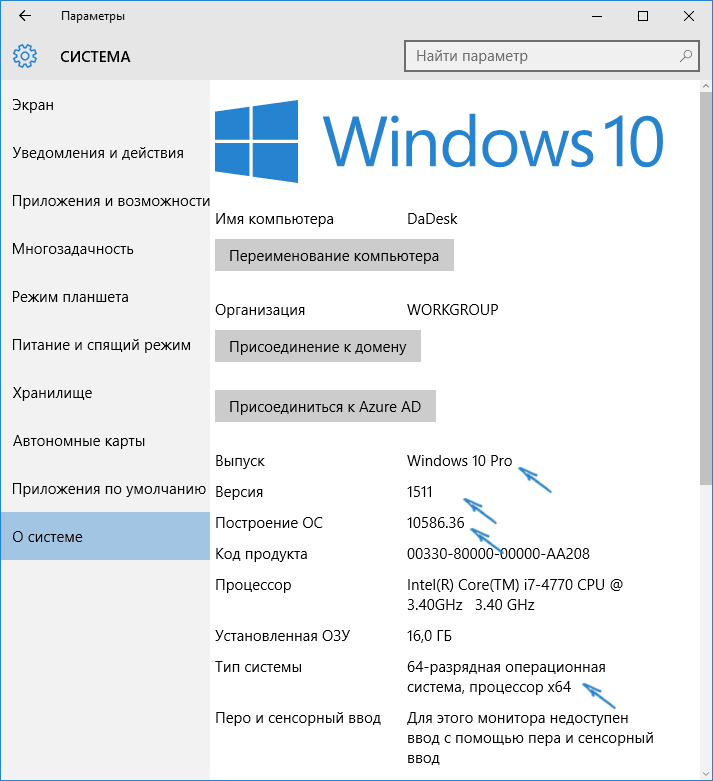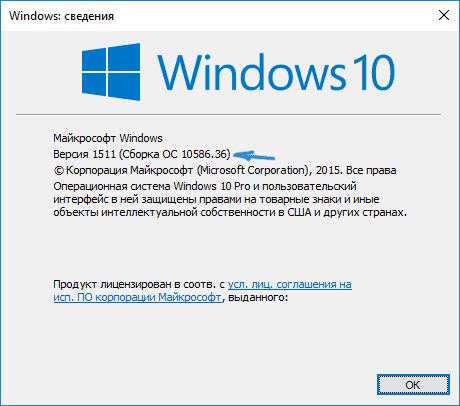Разрешение конфликтов под Mac
- [MAC: How do I configure Araxis Merge for use with Git?](http://stackoverflow.com/questions/14593817/how-do-i-configure-araxis-merge-for-use-with-git)
`git config --global mergetool.araxis.path "/Applications/Araxis Merge.app/Contents/Utilities/compare"`
После этого запускаем vim: [How to locate the git config file in Mac {duplicate}](http://stackoverflow.com/questions/16283280/how-to-locate-the-git-config-file-in-mac)
Добавляем в конфиг файл.
- `vim ~/.gitconfig`
- ESC+I -- переход в режим редактирования
- ESC+:+wq! -- выход с сохранением после редактирования
[merge]
tool = am
[mergetool]
prompt = true
keepBackup = false
Разрешение конфликтов под Win
- [Painless Merge Conflict Resolution in Git](http://blog.wuwon.id.au/2010/09/painless-merge-conflict-resolution-in.html).
При установке Github Desktop Merge tools указывается во временном конфиг файле: C:\Users\\AppData\Local\GitHub\PortableGit_25d850739bc178b2eb13c3e2a9faafea2f9143c0\mingw32\etc\
Добавляем в конфиг:
```
[merge]
tool = am
[mergetool]
prompt = true
keepBackup = false
[mergetool "am"]
cmd = \"C:/Program Files/Araxis/Araxis Merge/Merge.exe\" \"$LOCAL\" \"$REMOTE\" \"$BASE\" \"$MERGED\"
trustExitCode = true
```
После выполнения настроек запускаем из командной строки git: `git mergetool